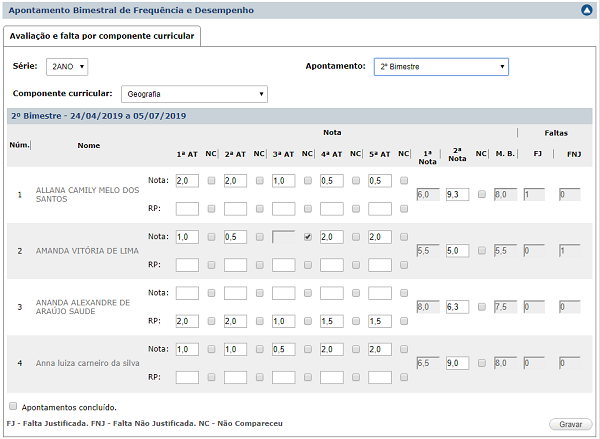
Apontamento bimestral de frequência e desempenho para turmas por componente curricular
Permite efetuar o apontamento de desempenho e para turmas. Os apontamentos de desempenho podem ser por atividades avaliativa ou apenas o total do bimestre. As faltas podem ser globalizadas ou por componente curricular. A forma de apontamento das faltas e a forma de avaliação são definidas no cadastro da série.
• Para as turmas com apontamento de atividade (Rede de Ensino > Cadastros > Acadêmico > Turma regular) é necessário que esta informação esteja selecionada na turma - apontamento de atividade avaliativa = Sim, caso contrário será informado apenas o valor bimestral.
Os links abaixo auxiliam a navegação nas telas:
Avaliação e falta por componente curricular para turmas com apontamento por atividade
Avaliação e falta por componente curricular para turmas sem apontamento por atividade
Avaliação e falta por componente curricular para turmas com apontamento por atividade - Tela destinada a efetuar os apontamentos de frequência e desempenho para cada atividade avaliativa do bimestre.
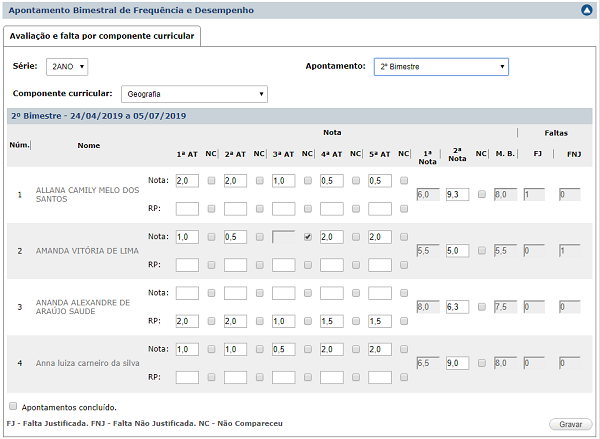
As faltas não justificadas serão contabilizadas no percentual de frequência do aluno.
Se o aluno realizou recuperação o apontamento deve ser indicado no campo RP. Caso o aluno não tenha comparecido em alguma das atividades ou à recuperação o campo N.C. deve ser marcado. Ao marcar NC em algum campo o diário de classe digital considera nota igual a 0 (zero) para o cálculo. Se o aluno tiver nota de recuperação será considera para o cálculo a maior nota. A 1ª nota do bimestre será calculada pelo sistema somando as notas informadas nas atividades. Já a 2ª nota do bimestre deve ser informada pelo professor. O campo média bimestral é calculado automaticamente pelo sistema. Faltas justificadas e não justificadas, informe a quantidade de faltas por aluno. Se a maioria dos valores informados for igual, utilize a função replicar que repete o valor informado no primeiro campo para os demais, clique no ícone +. Em seguida, altere pontualmente os valores diferentes, as turmas que realizam o apontamento diário de frequência, os campos para indicação das faltas aparecerão bloqueados com o valor total das faltas.
No campo Apontamento caso seja selecionada a opção Resultado final do período letivo:
- Para turma em que foi realizado apenas apontamento de nota bimestral o sistema calculará e exibirá a média das notas bimestrais apontadas até o momento;
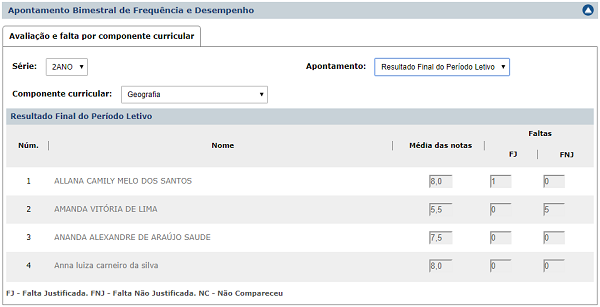
- Para turma em que foi informado o resultado final (Aluno > Turmas > Apontamentos > Avaliações e faltas por componente curricular) ou gerado o parecer conclusivo (Aluno > Turmas > Apontamentos > Gerar parecer conclusivo) será exibida a Média anual semestral, e também a Nota da recuperação final e Nota após recuperação final caso a nota da recuperação final tiver sido apontada.
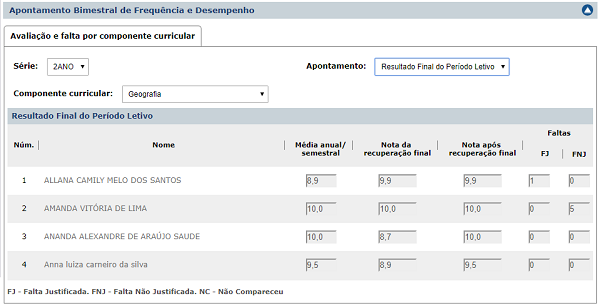
Clique em Gravar para confirmar os apontamentos dos alunos da turma.
Para registrar a conclusão dos apontamentos, marque o campo apontamentos concluído. Ao marcar este campo o professor está confirmando que todos os lançamentos para o bimestre foram concluídos. Para registrar a conclusão dos apontamentos do bimestre, é necessário realizar o apontamento de 3 atividades e o lançamento da segunda nota para todos os alunos.
Caso algum aluno tenha chegado por transferência e não realize o apontamento de atividades, é necessária a indicação da sua nota bimestral.
Avaliação por componente curricular para turmas sem apontamento por atividade - Tela destinada ao lançamento da nota final de cada bimestre por cada componente curricular. Clique na aba Avaliação por Componente Curricular e informe a nota e a frequência do bimestre.
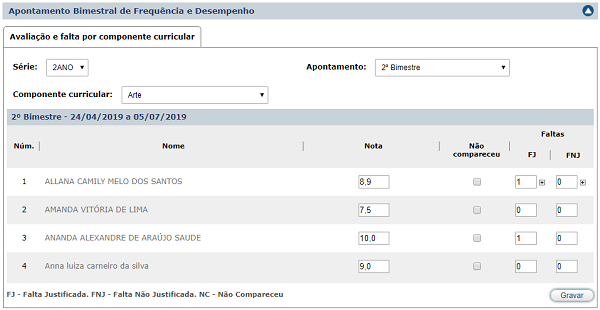
Para turmas que realizam o apontamento diário de faltas os campos para indicações das ausências aparecerão bloqueados já com o somatório dos lançamentos diários.
Caso a maioria dos valores informados seja igual, utilize a função replicar, que repete o valor informado no primeiro campo para os demais. Para isso, informe no primeiro campo a quantidade de faltas predominante e clique no ícone +. Em seguida, altere pontualmente os valores diferentes.
No campo Apontamento caso seja selecionada a opção Resultado final do período letivo o sistema não realizará o cálculo da média automaticamente, por isso os valores deverão ser informados.
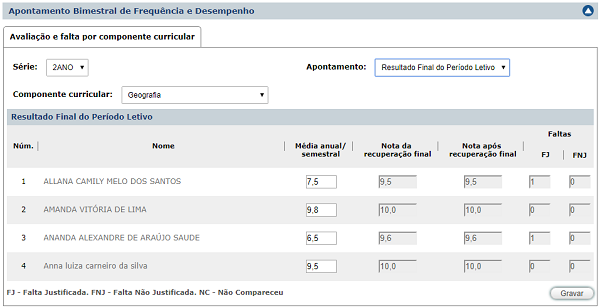
A Nota da recuperação final e a Nota após recuperação final serão exibidas após o apontamento da nota da recuperação final.
Clique em Gravar para confirmar os apontamentos dos alunos da turma.
Dicas e estratégias
• O número de atividades avaliativas é definido pelo cliente e parametrizados pela Auge no sistema.
• Os cálculos desta seguem o arredondamento informado no procedimento de avaliação em tabelas – rede de ensino que está associado à série da turma.
• Caso a turma seja de uma série com forma de avaliação descritiva, outra aba será disponibilizada para o apontamento da avaliação descritiva.
• Para trabalham com observação do estudante haverá uma aba ‘Observações sobre o Estudante” com campos a serem preenchidos sobre cada aluno. Para habilitar o campo clique no nome do aluno.
• Alunos com dispensa de bimestre letivo não aparecerá para no bimestre dispensado.
• O aluno com situação não frequente não será exibido para os apontamentos. Aluno nesta situação só ficará disponível para realização dos apontamentos após a efetivação da matrícula.
• O campo que indica a conclusão dos apontamentos das turmas ficará disponível para marcação a qualquer momento desde que as regras sejam cumpridas. Portanto, se todas as informações estiverem lançadas não é necessário esperar o período terminar para indicar a conclusão.
• Alunos que tenham nome social informado em seu cadastro, terá além do nome civil o nome social exibido no diário.
• Caso sua Secretaria tenha optado pelo bloqueio dos apontamentos após o término do bimestre, este apontamento será bloqueado após o período parametrizado. O bloqueio não impede o professor de consultar e visualizar os apontamentos, porém não é permitida a alteração e/ou inserção do apontamento. Para liberar o apontamento é necessário entrar em contato com sua Secretaria.